Win10系统关闭自动重启功能的方法
时间:2024-03-21 15:39:38作者:极光下载站人气:482
很多小伙伴之所以喜欢使用win10系统,就是因为在Win10系统中,我们可以根据自己的喜好对电脑进行各种个性化设置。有的小伙伴想要关闭电脑中的自动重启功能,但又不知道该在哪里找到对应工具,其实很简单,我们只需要点击打开电脑中的“高级系统设置”,然后在高级页面中打开“启动和故障恢复”下的设置选项,最后在启动和故障恢复页面中取消勾选“自动重新启动”选项即可。有的小伙伴可能不清楚具体的操作方法,接下来小编就来和大家分享一下Win10系统关闭自动重启功能的方法。

方法步骤
1、第一步,我们在电脑桌面找到“此电脑”图标,右键单击“此电脑”,然后在菜单列表中打开“属性”选项

2、第二步,打开属性选项之后,我们再在设置页面中找到“高级系统设置”选项,点击打开该选项
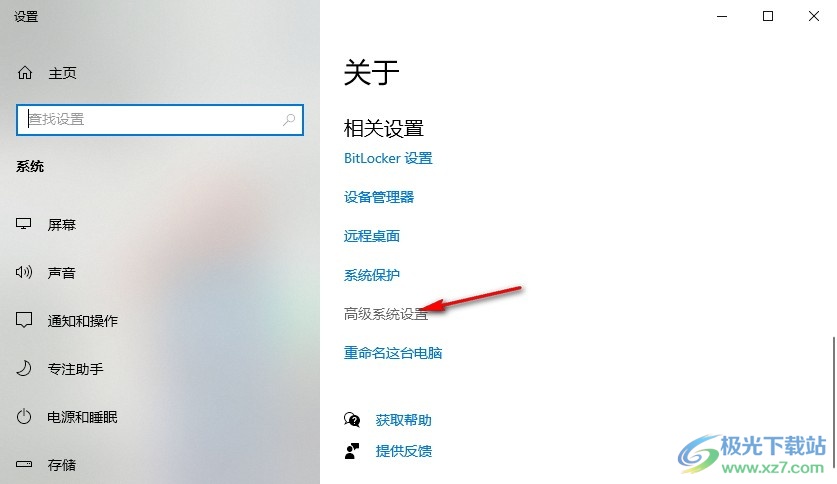
3、第三步,进入系统属性的高级设置页面之后,我们在该页面中点击打开“启动和故障恢复”下的“设置”选项
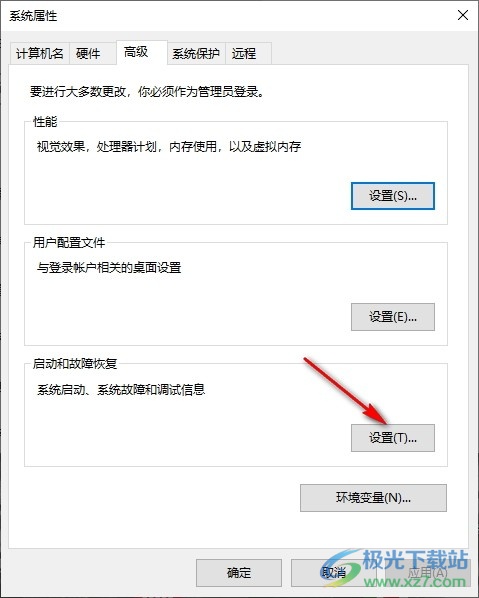
4、第四步,进入“启动和故障恢复”页面之后,我们在该页面中找到“自动重新启动”选项
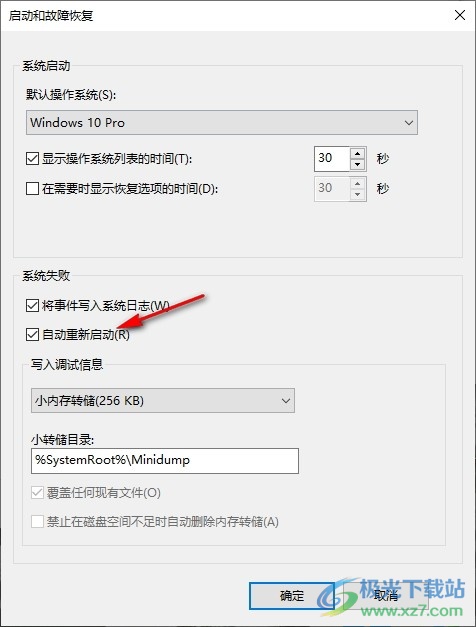
5、第五步,我们将“自动重新启动”选项取消勾选,然后在页面下方点击“确定”选项,保存设置即可
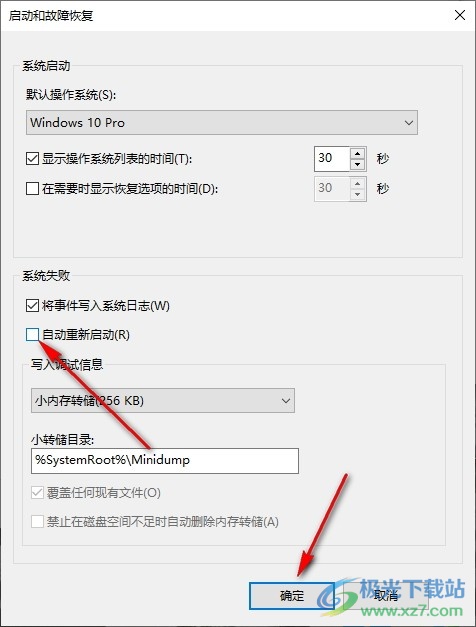
以上就是小编整理总结出的关于Win10系统关闭自动重启功能的方法,我们先右键单击“此电脑”,然后打开属性选项,接着点击打开“高级系统设置”选项,进入高级设置页面之后,我们打开“启动和故障恢复”下的设置选项,最后在弹框中取消勾选“自动重新启动”选项即可,感兴趣的小伙伴快去试试吧。

大小:4.00 GB版本:64位单语言版环境:Win10
- 进入下载
相关推荐
热门阅览
- 1百度网盘分享密码暴力破解方法,怎么破解百度网盘加密链接
- 2keyshot6破解安装步骤-keyshot6破解安装教程
- 3apktool手机版使用教程-apktool使用方法
- 4mac版steam怎么设置中文 steam mac版设置中文教程
- 5抖音推荐怎么设置页面?抖音推荐界面重新设置教程
- 6电脑怎么开启VT 如何开启VT的详细教程!
- 7掌上英雄联盟怎么注销账号?掌上英雄联盟怎么退出登录
- 8rar文件怎么打开?如何打开rar格式文件
- 9掌上wegame怎么查别人战绩?掌上wegame怎么看别人英雄联盟战绩
- 10qq邮箱格式怎么写?qq邮箱格式是什么样的以及注册英文邮箱的方法
- 11怎么安装会声会影x7?会声会影x7安装教程
- 12Word文档中轻松实现两行对齐?word文档两行文字怎么对齐?
网友评论